Convidar pessoas para participar do site nos apps de membros Wix
7 min
Neste artigo
- Convidar pessoas pelo app Wix
- Configurar convites por email automatizados no app Wix
- Convidar membros através de campanhas de email
Convide pessoas para se tornarem membros do seu site através dos apps de membros Wix, Spaces by Wix ou Fit by Wix, para expandir seus negócios e sua comunidade. Você pode enviar convites facilmente pelo app Wix ou pelo painel de controle do seu site.
Por exemplo, se você tiver um estúdio de fitness, você pode convidar clientes para participar através do Fit by Wix, dando a eles acesso fácil a agendas, aulas e conteúdo exclusivo. Isso melhora a experiência deles e fortalecer a conexão com a sua marca.
Convidar pessoas pelo app Wix
Quando você envia um convite, essa pessoa recebe um link para fazer download do app mobile relevante. Depois de fazer o download do app, seus membros podem se envolver com seu negócio e comunidade online a partir de seus dispositivos móveis.
Antes de começar:
Você só pode convidar membros depois de escolher seu app mobile principal.
App Wix
App do Wix Studio
- Acesse seu site no app Wix.
- Toque em Gerenciar
 na parte inferior.
na parte inferior. - Toque em App mobile.
- (Se necessário) Alterne para editar um app mobile diferente:
- Toque no nome do app mobile na parte superior.
- Toque no app de membros relevante.
Dica: se você quiser editar um app diferente (por exemplo: Spaces by Wix, Fit by Wix), escolha o app como seu app mobile principal.
- Escolha como convidar as pessoas:
Compartilhar código de convite
Enviar SMS
Compartilhar através das redes sociais
Dica:
Adicione um banner de convite à versão mobile do seu site para transformar visitantes em membros engajados.
Configurar convites por email automatizados no app Wix
Economize tempo ao configurar convites por email automatizados. Cada novo membro que entra na sua área de membros recebe um email automatizado convidando-o a participar do seu site no app.
Antes de começar:
Para enviar uma automação de convite por email, certifique-se de instalar a área de membros no seu site.
App Wix
App do Wix Studio
- Acesse seu site no app Wix.
- Toque em Gerenciar
 na parte inferior.
na parte inferior. - Toque em App mobile.
- (Se necessário) Alterne para editar um app mobile diferente:
- Toque no nome do app mobile na parte superior.
- Toque no app mobile relevante.
Dica: se você quiser editar um app mobile diferente (por exemplo: Spaces by Wix, Fit by Wix), escolha o app como seu app mobile principal.
- Toque em Ativar convite por email em Recursos de crescimento.
- Toque na alavanca Ativar automação de email de convite para ativar os convites automatizados por email.
- (Opcional) Visualize e personalize os detalhes do email automatizado:
- Toque em Editar dados do email e escolha o que fazer a seguir:
- Edite os detalhes gerais (por exemplo: Nome do remetente e Responder para o email).
Observação: alguns detalhes (por exemplo: Assunto) só podem ser editadas no desktop, na aba Automações no painel de controle do seu site. - Toque no dropdown Tempo para escolher quando enviar o email depois que os membros se juntarem ao seu site.
- Toque em Ver email para ver uma pré-visualização do seu convite automatizado.
- Toque em Enviar teste para meu email para ver o que seus membros recebem.
- Edite os detalhes gerais (por exemplo: Nome do remetente e Responder para o email).
- Toque em Salvar informações quando estiver tudo pronto.
- Toque em Editar dados do email e escolha o que fazer a seguir:

Convidar membros através de campanhas de email
Convide pessoas para participar do seu site nos apps mobile enviando uma campanha de email a partir do painel de controle do seu site no desktop.
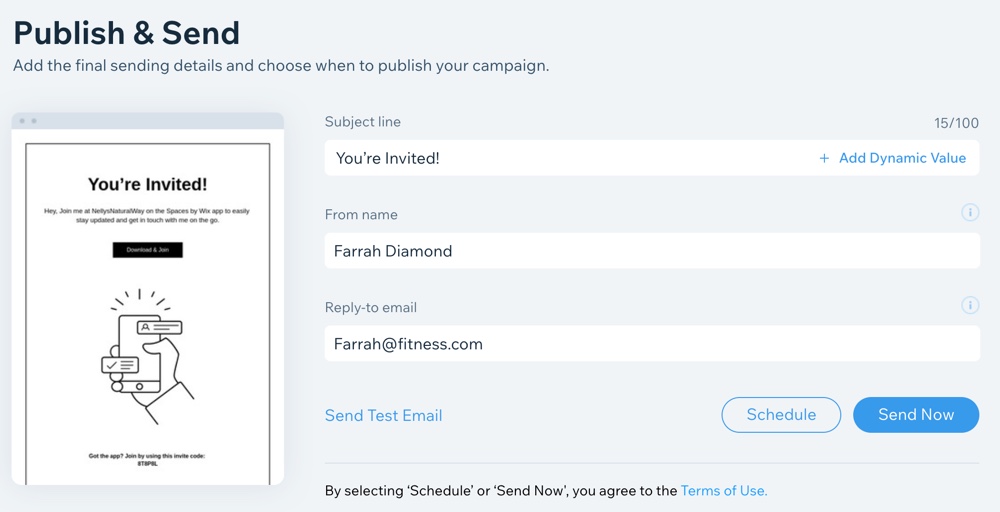
Para convidar pessoas por meio de campanhas de email:
- Vá para App mobile no painel de controle do seu site.
- Clique na aba relevante (por exemplo: app Spaces by Wix, app Fit by Wix).
- Role para baixo e clique em Enviar campanha na seção Recursos de marketing e crescimento.
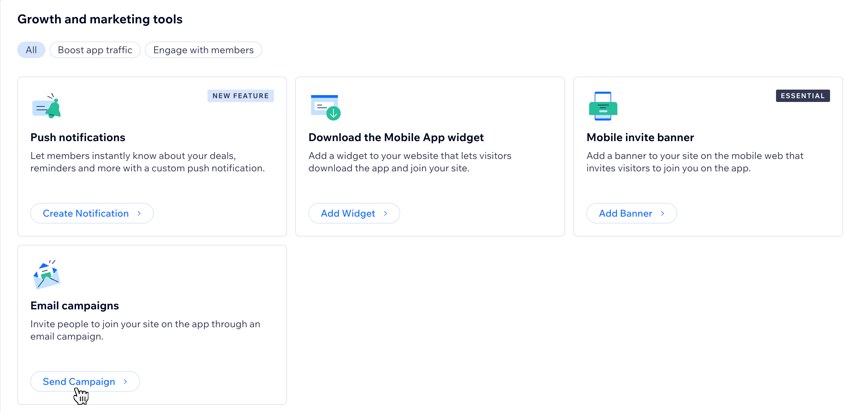
- Crie sua campanha de email e clique em Próximo.
- Adicione destinatários para os quais você deseja enviar a campanha de email e clique em Próximo.
Dica: saiba mais sobre como enviar uma campanha de email, incluindo a adição de destinatários, linha do assunto e detalhes da newsletter. - Clique em Publicar quando estiver tudo pronto.
- (Opcional) Clique em Compartilhar nas redes sociais ou Copiar link para compartilhar sua campanha.
- Clique em OK.


 no canto superior direito da tela.
no canto superior direito da tela.


